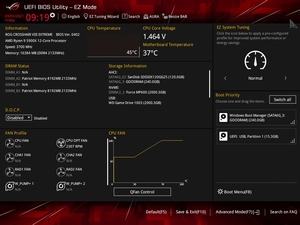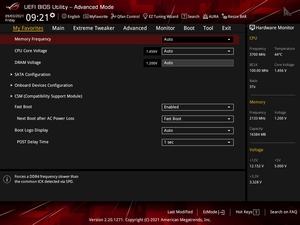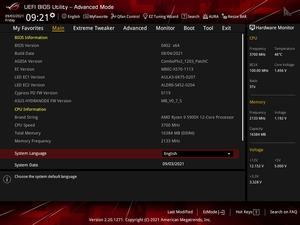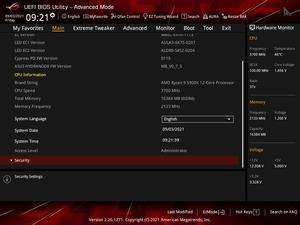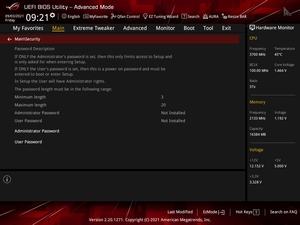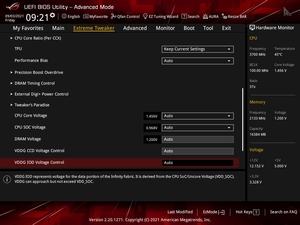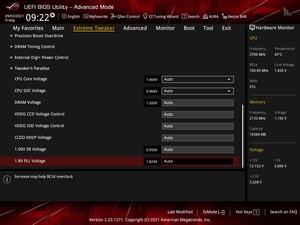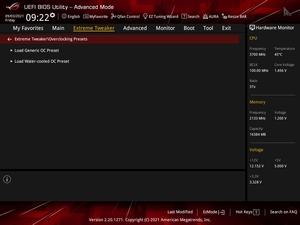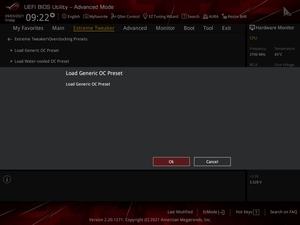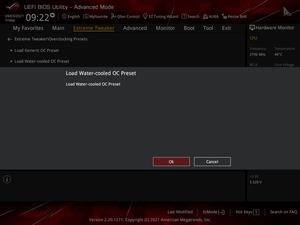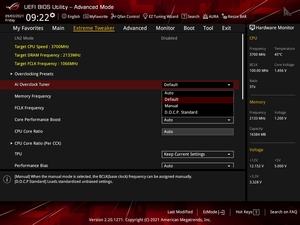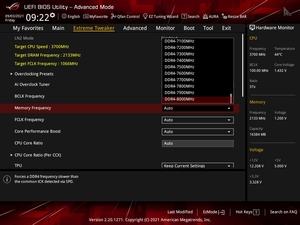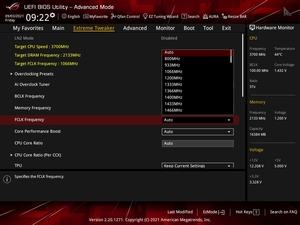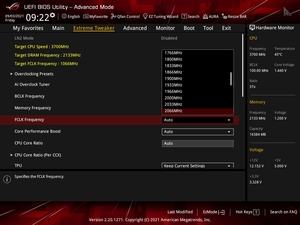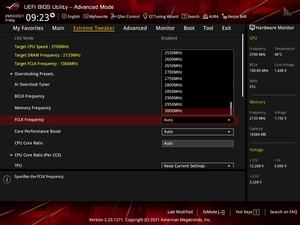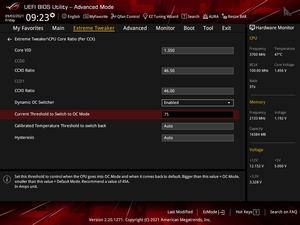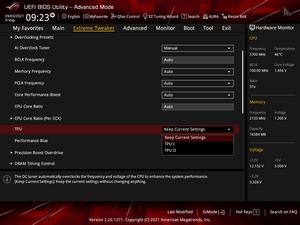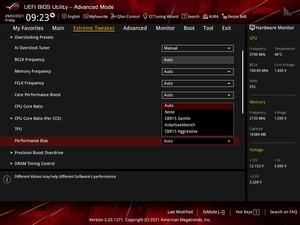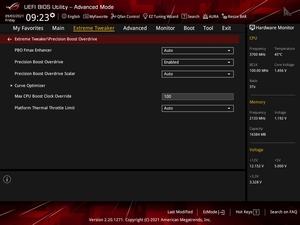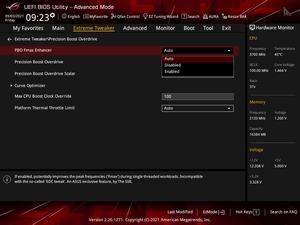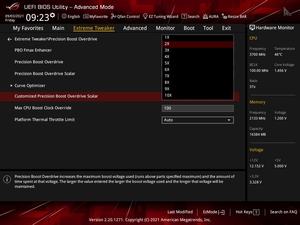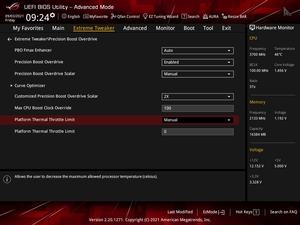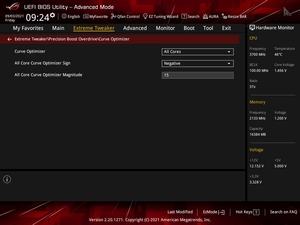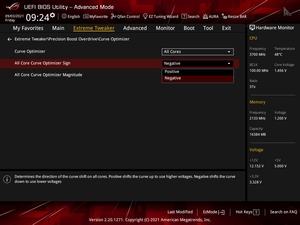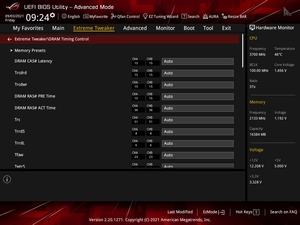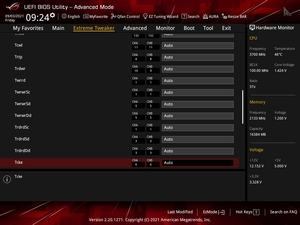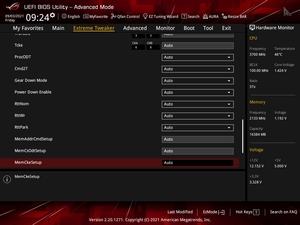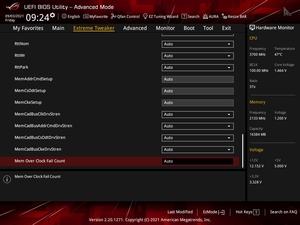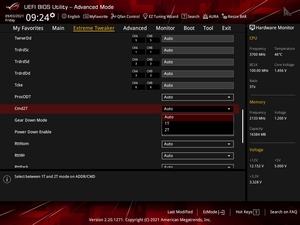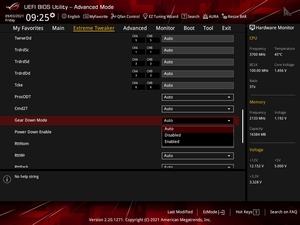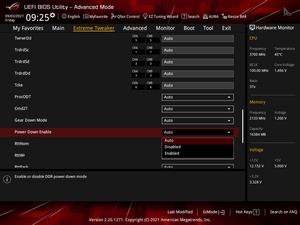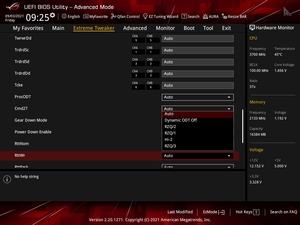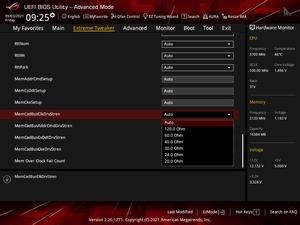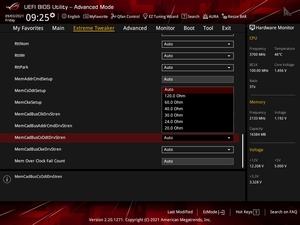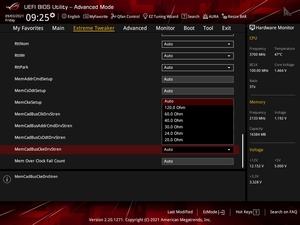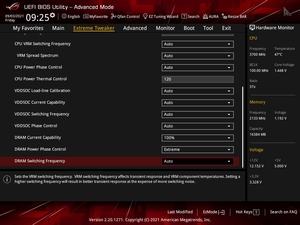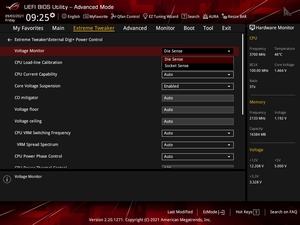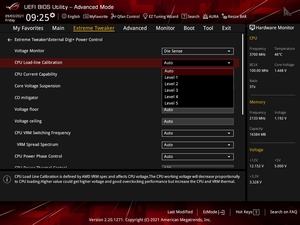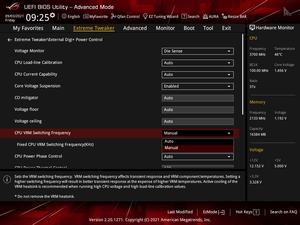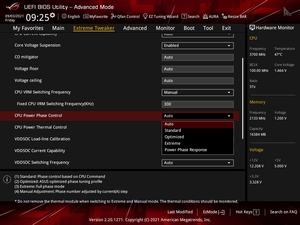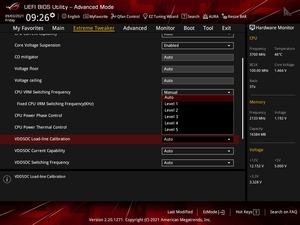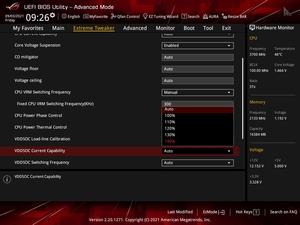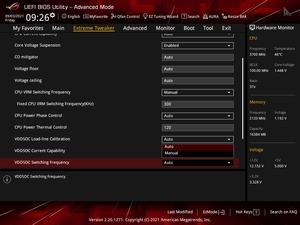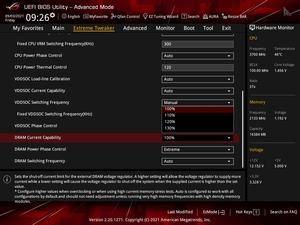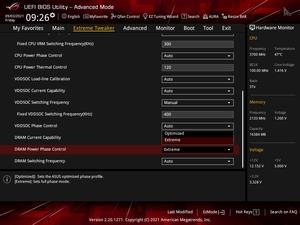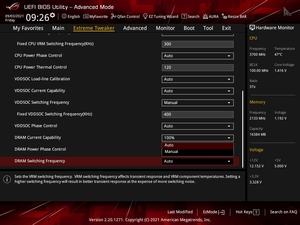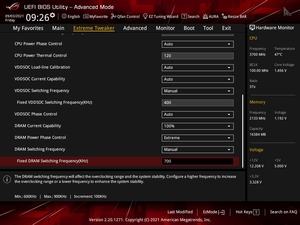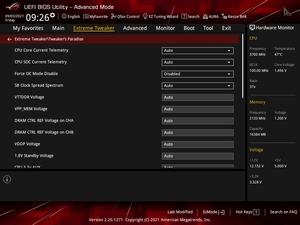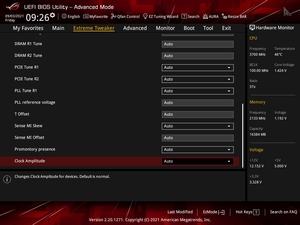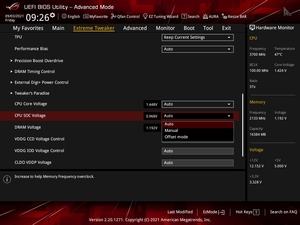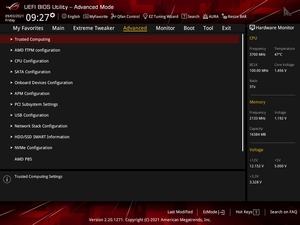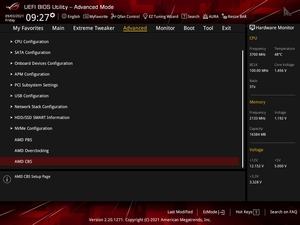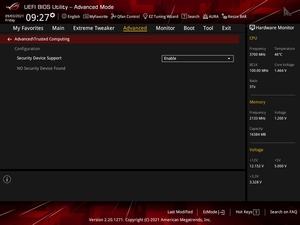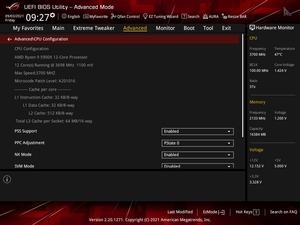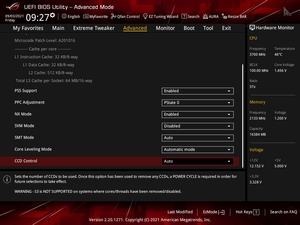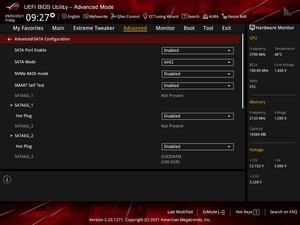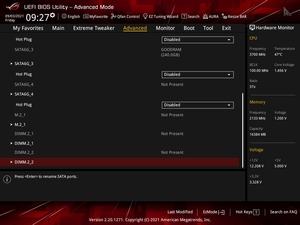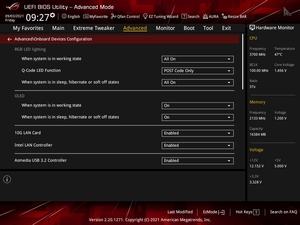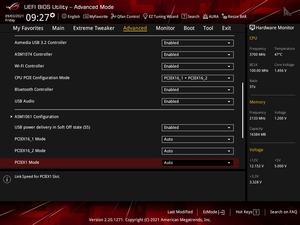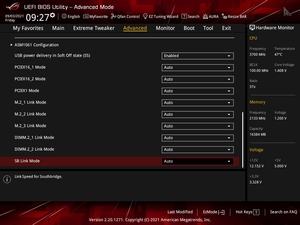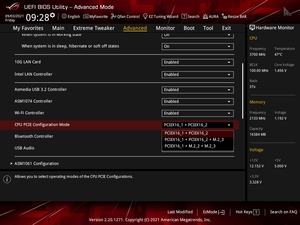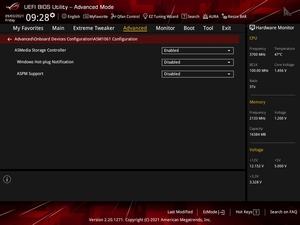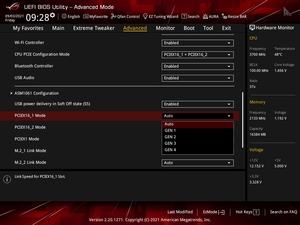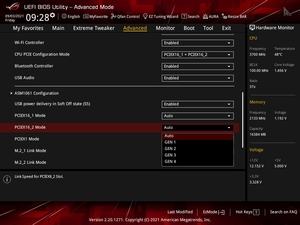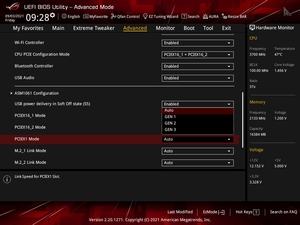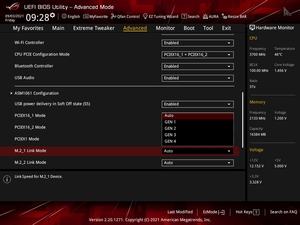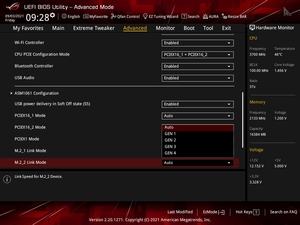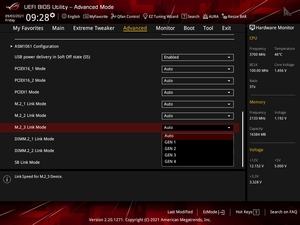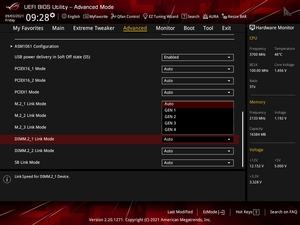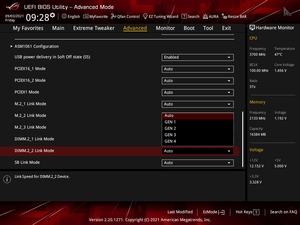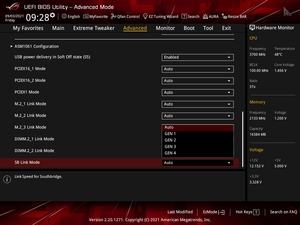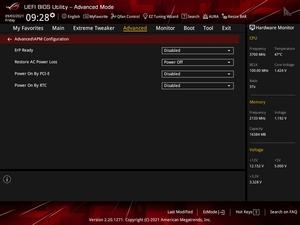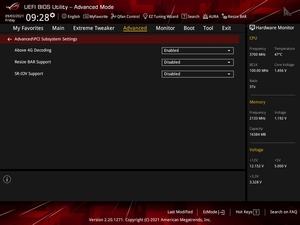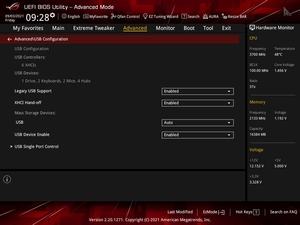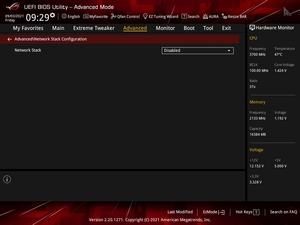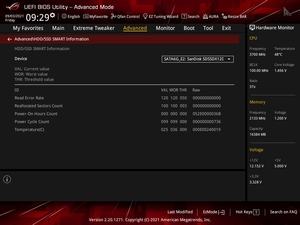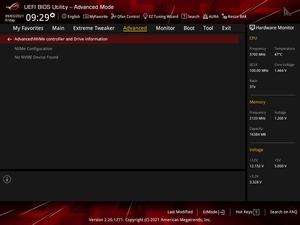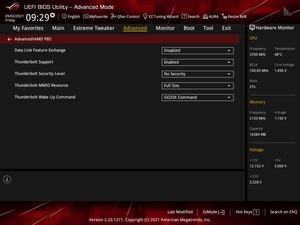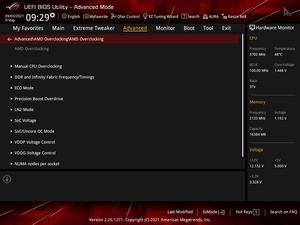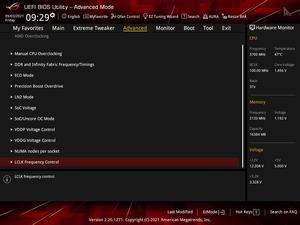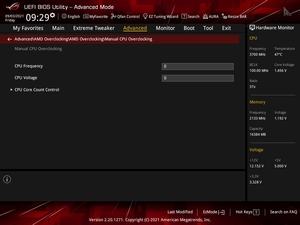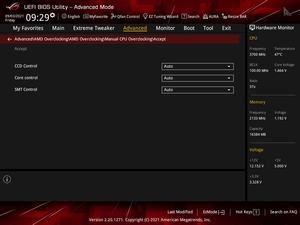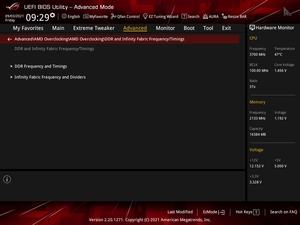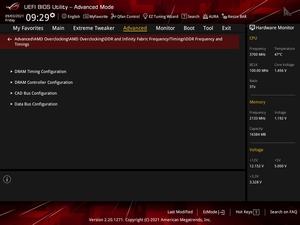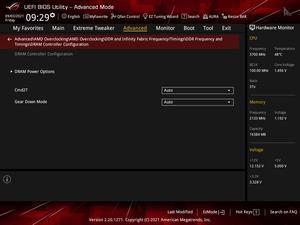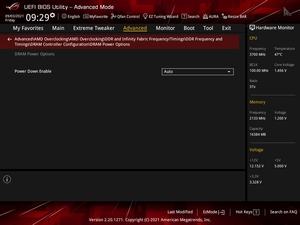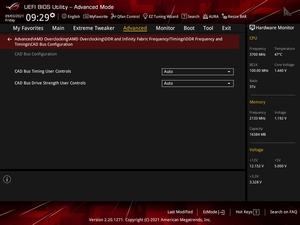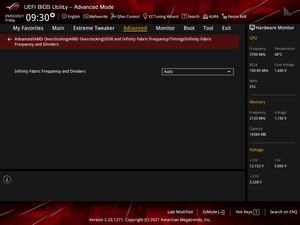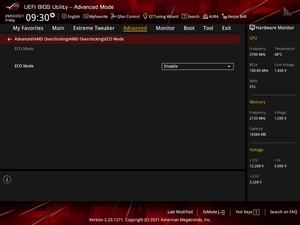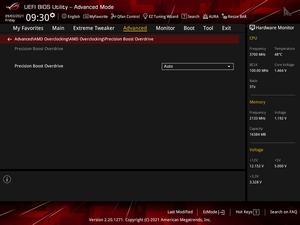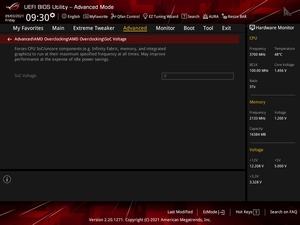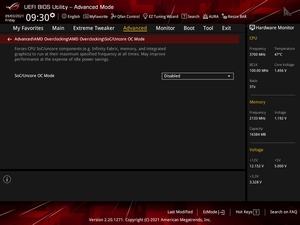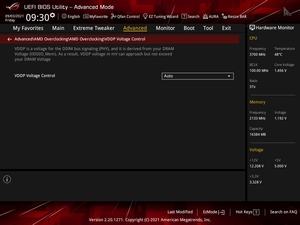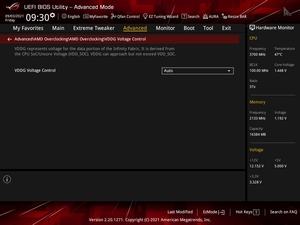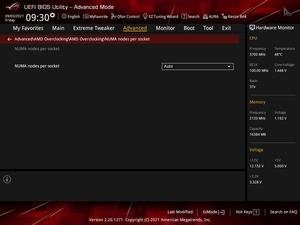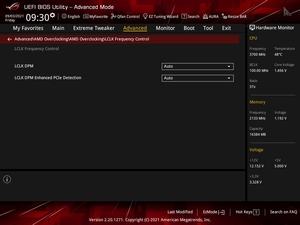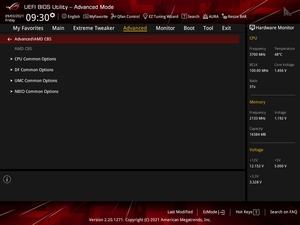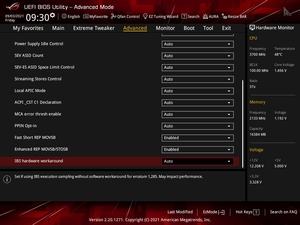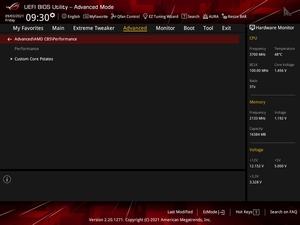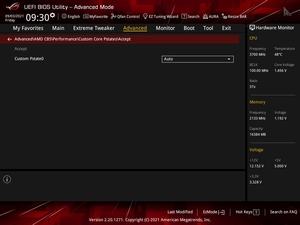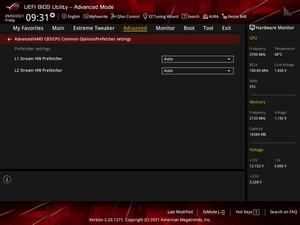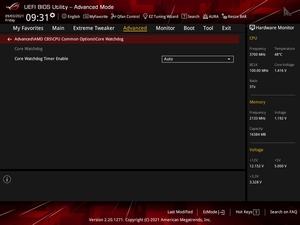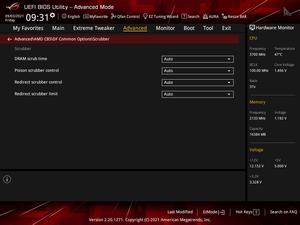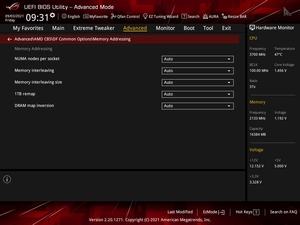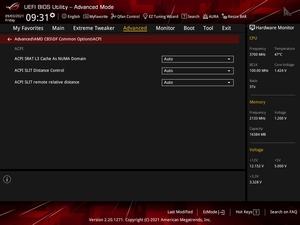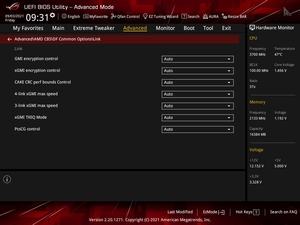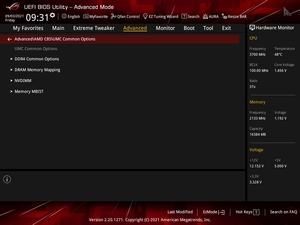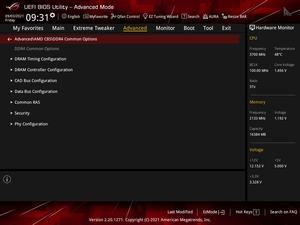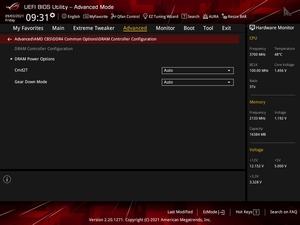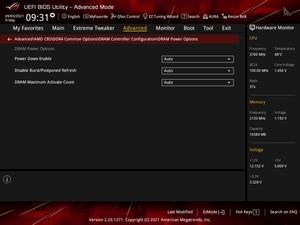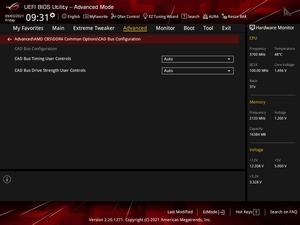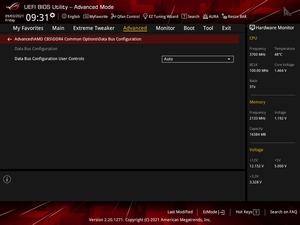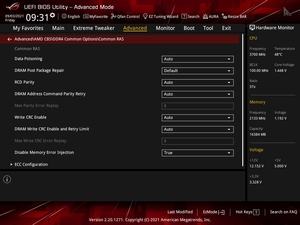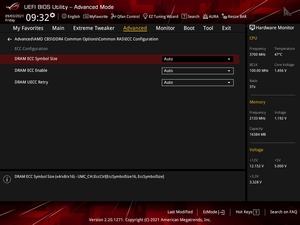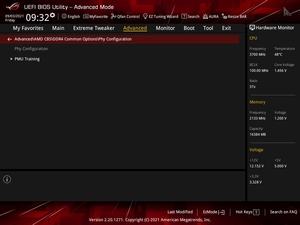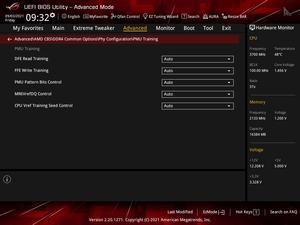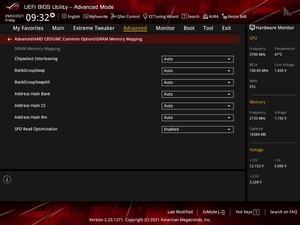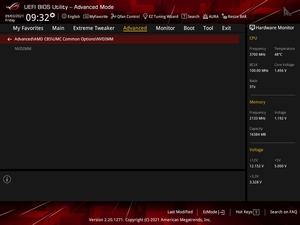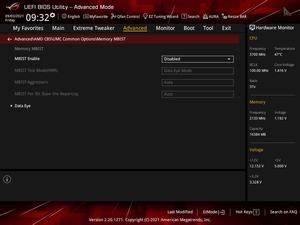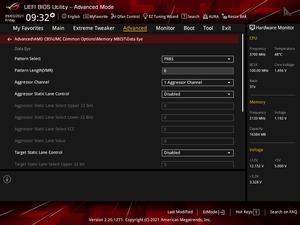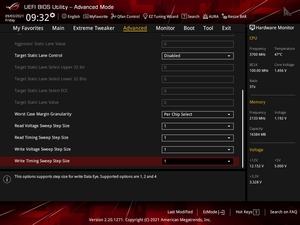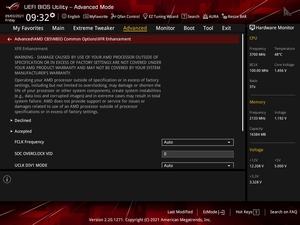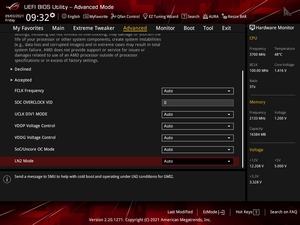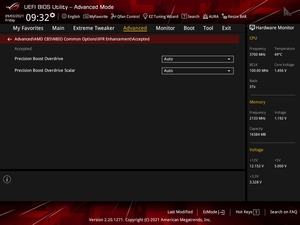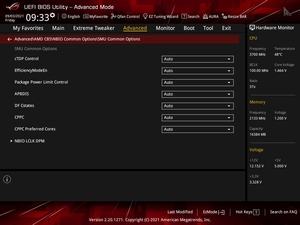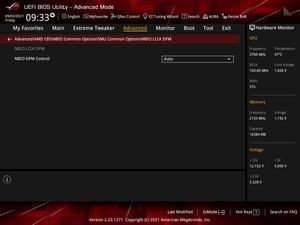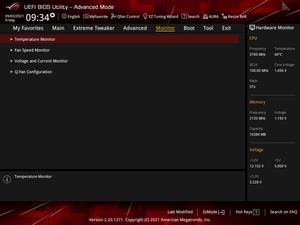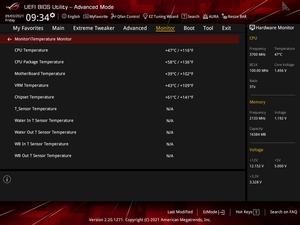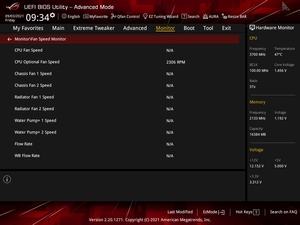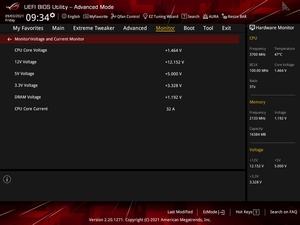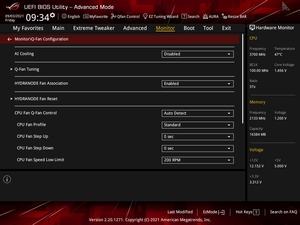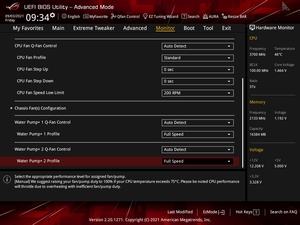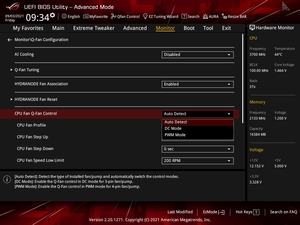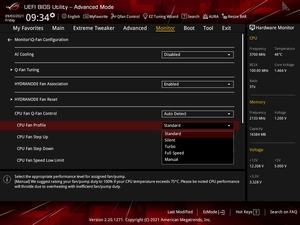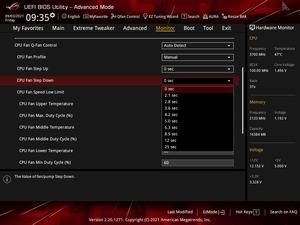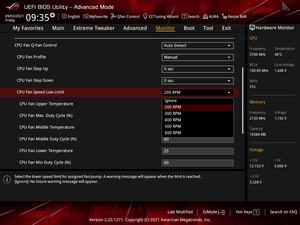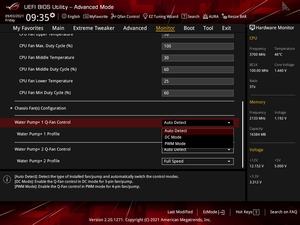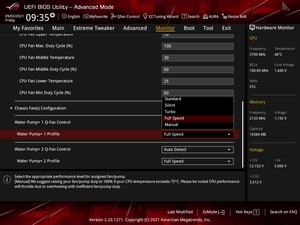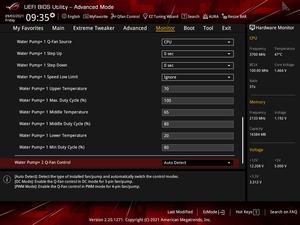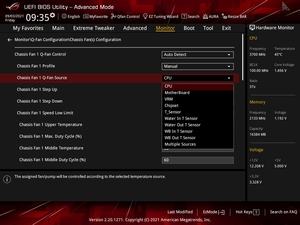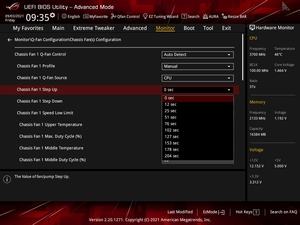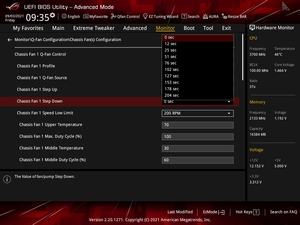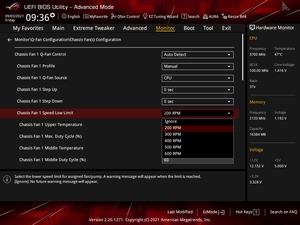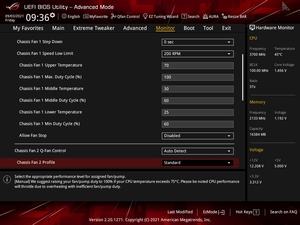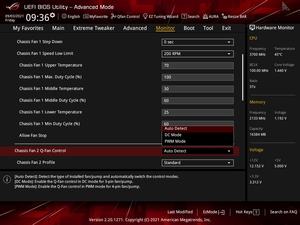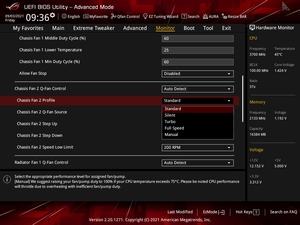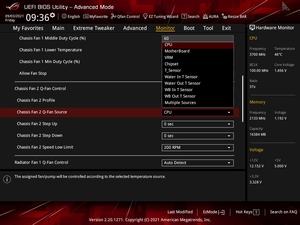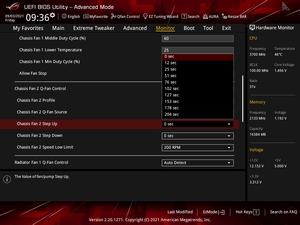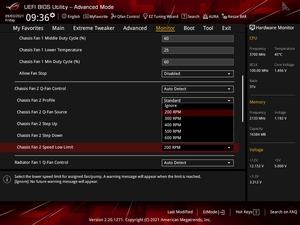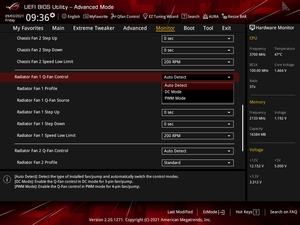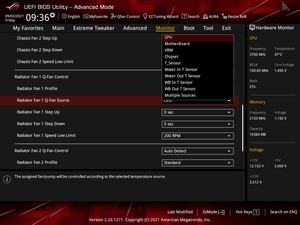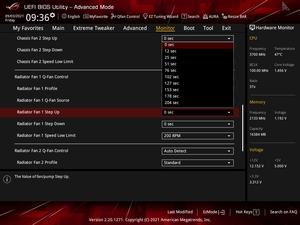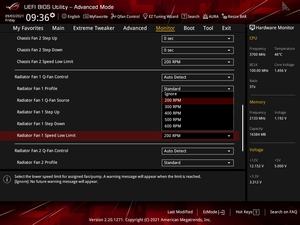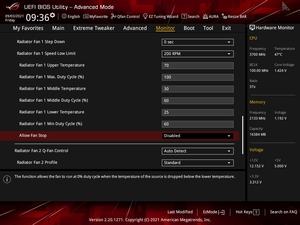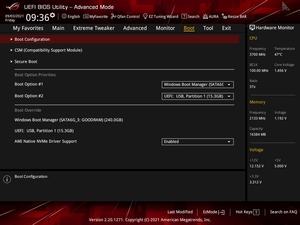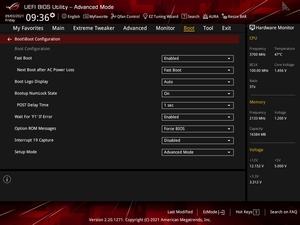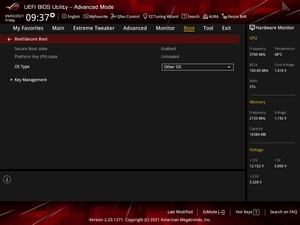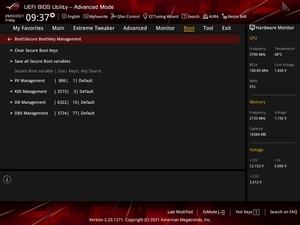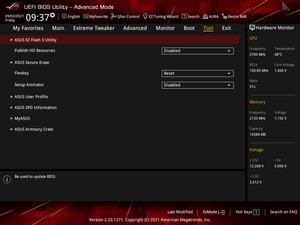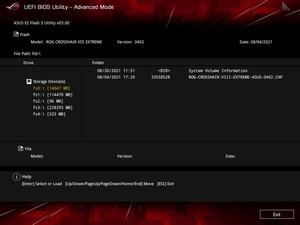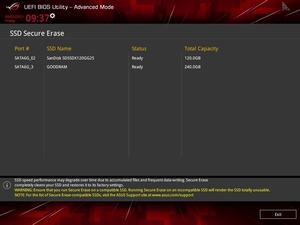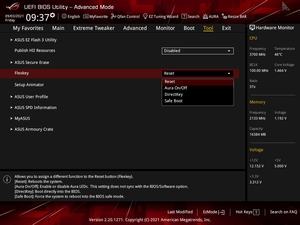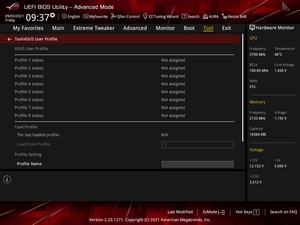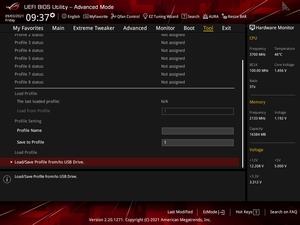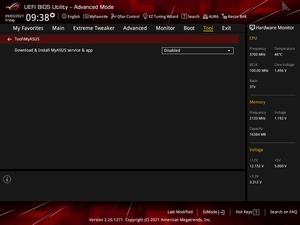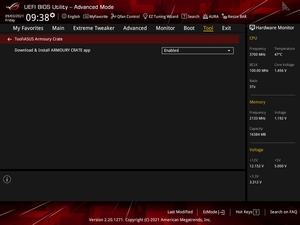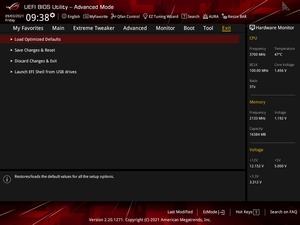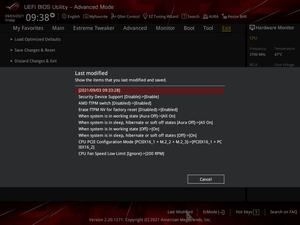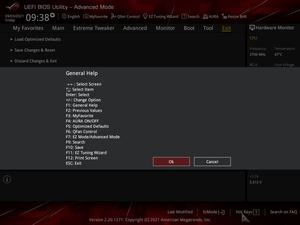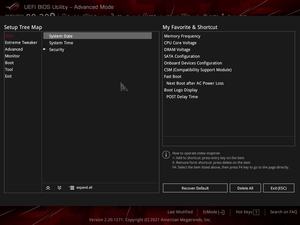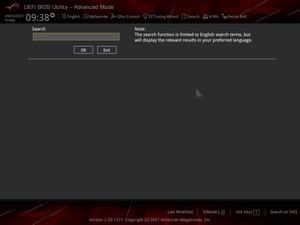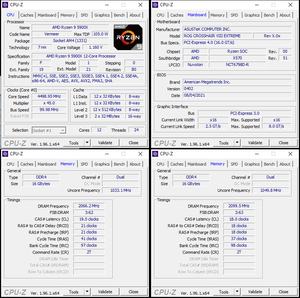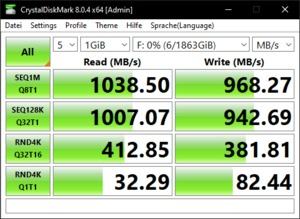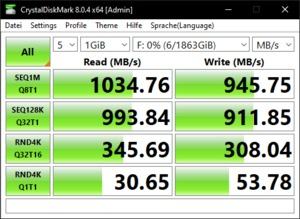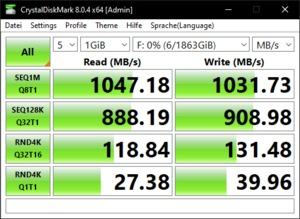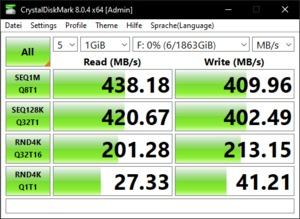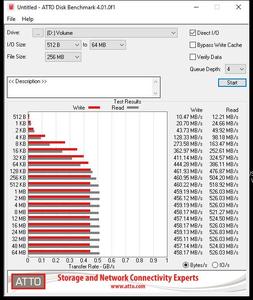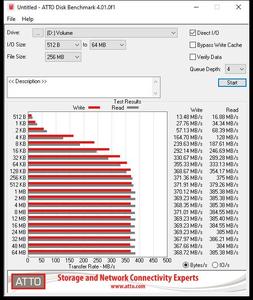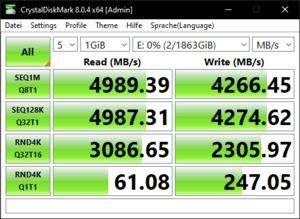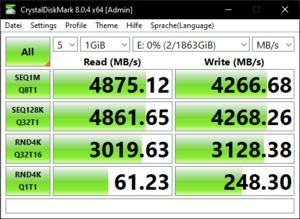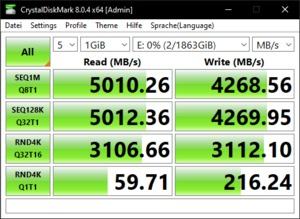Материнскую плату ASUS ROG Crosshair VIII Extreme мы ждали очень долго, но лучше поздно, чем никогда. Она вышла во второй волне материнских плат X570S, поэтому чипсет PCH охлаждается пассивно. Посмотрим, как покажет себя флагманская новинка для процессоров AMD AM4.
Материнскую плату ASUS ROG Crosshair VIII Extreme мы ждали очень долго, но лучше поздно, чем никогда. Она вышла во второй волне материнских плат X570S, поэтому чипсет PCH охлаждается пассивно. Посмотрим, как покажет себя флагманская новинка для процессоров AMD AM4.
Материнская плата ASUS ROG Crosshair VIII Extreme еще не появилась в России, но в Европе цена составляет от €812 (70 тыс. рублей), что позволяет назвать ее одной из самых дорогих моделей для процессоров Ryzen, на уровне Gigabyte X570 AORUS Xtreme, которую можно приобрести от 79 тыс. рублей. Весьма и весьма недешево. Впрочем, ASUS здесь следует по стопам протестированной недавно ROG Maximus XIII Extreme (Glacial), поэтому ROG Crosshair VIII Extreme оснащена тоже весьма достойно.
Среди бонусов отметим дисплей LiveDash OLED, расширенные опции повышения комфорта работы в открытом тестовом стенде и фирменный модуль ROG DIMM.2, на который можно установить еще два PCIe SSD. Конечно, не обошлось без мощной системы питания CPU, к которой мы перейдем чуть ниже. Остальные функции тоже весьма обширные. Хотя без общего использования линий ASUS вряд ли обошлась.
По дизайну и сборке ROG Crosshair VIII Extreme весьма близка к протестированной ROG Maximus XIII Extreme (Glacial). Единственное явное отличие касается кулера PCH, который ASUS адаптировала к чипсету X570. Габариты платы соответствуют формату E-ATX, поэтому корпус следует выбирать соответствующий.
Подписывайтесь на группы Hardwareluxx ВКонтакте и Facebook, а также на наш канал в Telegram (@hardwareluxxrussia).
Технические характеристики
Ниже приведены технические спецификации ASUS ROG Crosshair VIII Extreme:
| Производитель и модель |
ASUS ROG Crosshair VIII Extreme |
|---|---|
| Формат материнской платы | E-ATX (SSI-CEB) |
| Сокет CPU | PGA AM4 (для Ryzen 2000/3000(G)/4000G/5000(G)) |
| Разъёмы питания | 1x 24-конт. ATX 2x 8-конт. EPS12V 1x 6-конт. PCIe |
| Фазы/дроссели | 20 штук (18+2) 18x Texas Instruments (VCore, 90A) 2x Texas Instruments (SoC, 90A) |
| Розничная цена |
от 80.700 ₽ |
| Сайт производителя | ASUS ROG Crosshair VIII Extreme |
| Функции чипсета/CPU | |
| Чипсет, кулер | AMD X570, пассивное охлаждение |
| Память и тип | 4x DDR4 (два канала), макс. 5.100 МГц |
| Подсистема памяти | Макс. 128 GB (планками UDIMM по 32 GB) |
| SLI / CrossFire | 2-Way-SLI, 2-Way-CrossFireX |
| Встроенные функции | |
| PCI Express | 2x PCIe 4.0/3.0 x16 (x16/x8) через CPU (PCIe 4.0 только через Ryzen 3000/5000) 1x PCIe 3.0 x1 через AMD X570 |
| Интерфейсы SATA(e), SAS и M.2/U.2 | 4x SATA 6 Гбит/с через AMD X570 2x SATA 6 Гбит/с через ASMedia ASM1061 3x M.2 M-Key PCIe 4.0/3.0 x4 через CPU (PCIe 4.0 только через Ryzen 3000/5000) 2x M.2 M-Key PCIe 4.0/3.0 x4 через AMD X570 (через модуль ROG DIMM.2) |
| USB | CPU: 4x USB 3.2 Gen2 (4x внешних) Чипсет: 5x USB 3.2 Gen2 (4x внешних, 1x внутренний), 4x USB 3.2 Gen1 (4x внутренних), 4x USB 2.0 (4x внутренних) ASMedia ASM3241: 1x USB 3.2 Gen2x2 (1x внутренних) |
| Видеовыходы | 2x DisplayPort 1.4 Input 2x USB Typ-C Output (Displayport 1.4) |
| WLAN / Bluetooth | WiFi 802.11a/b/g/n/ac/ax через Intel Wi-Fi 6E AX210,Dual-Band, макс. 2,4 Гбит/с, Bluetooth 5.2 |
| Thunderbolt | 2x Thunderbolt 4 USB-Typ-C через Intel JHL8540 |
| LAN | 1x Intel I225-V 2,5 Гбит/с LAN 1x Marvell AQtion AQC113CS 10 Гбит/с LAN |
| Контроллер аудио и интерфейсы | 8-канальный кодек Realtek ALC4082 ESS Sabre9018Q2C DAC 5x 3,5 мм гнезд аудио 1x TOSLink |
| LED-подсветка | RGB LED: кожух панели ввода/вывода, радиатор PCH, справа с обратной стороны платы 1x 4-конт. RGB 3x 3-конт. ARGB |
| Подключение вентиляторов и СВО | 1x 4-конт. CPU FAN 1x 4-конт. CPU OPT 1x 4-конт. WPump/FAN 2x 4-конт. Chassis FAN 2x 4-конт. Radiator FAN 2x W_PUMP+ 1x WB_Sensor 1x 2-конт. Water In 1x 2-конт. Water Out 1x 3-конт. Water Flow |
| Встроенные функции повышения комфорта | LED состояния, OLED-дисплей Live Dash, отладочный сегментный дисплей, кнопка Retry, кнопка Safe Boot, кнопка CMOS Clear, кнопка Flash BIOS, тумблер BIOS, кнопка питания, кнопка Flex Key, тумблер Slow Mode, перемычка LN2, тумблер V_Latch, точки прямого измерения напряжений |
| Гарантия производителя | 3 года |
Комплект поставки
- Руководство материнской платы, флешка USB с драйверами и ПО
- Шесть кабелей SATA
- Один тройник ARGB 1-на-3
- Два разветвителя 1-на-4 FAN
- Один кабель-удлинитель RGB
- 3-в-1 кабель с термисторами
- Контроллер ROG FAN
- Кабель питания FAN
- Кабель ARGB на вход
- Кабель USB на вход
- Четыре липучки для крепления контроллера ROG FAN
- Руководство пользователя контроллера ROG FAN
- ROG-Модуль DIMM.2 с кулером
- Резиновая прокладка M.2
- Четыре винта M.2 с гайками
- Антенна 2T2R WLAN
- Две стойки M.2 с винтами
- Q-Connector
- ЦАП ROG Clavis
- Наклейка на корпус ROG
- Разные наклейки ROG
- Крестовая отвертка
- Держатель ROG для видеокарты
- Карточка благодарности ROG
В принципе, мы получаем те же аксессуары в комплекте поставки ASUS ROG Crosshair VIII Extreme, что и ROG Maximus XIII Extreme (Glacial). Поэтому подробно расписывать не будем, список выше говорит сам за себя.
Мы рекомендуем ознакомиться с нашим FAQ по выбору материнской платы, в котором мы ответим на многие вопросы, возникающие у пользователей: какой формат предпочесть? На каком сокете и чипсете? Какие интерфейсы должны быть на материнской плате? Имеет ли смысл доплачивать за дополнительные функции? И что нужно настраивать в BIOS (UEFI)? Конечно, мы ответим и на многие другие вопросы.
Мы рекомендуем ознакомиться с нашим руководством по выбору материнских плат AMD, где мы рекомендуем лучшие модели за свою цену.
С чипсетом X570 FCH AMD сделала большой шаг вперед по сравнению с X370 и X470 FCH, поскольку в чипсете X570 FCH впервые была реализована поддержка PCI Express 4.0 на настольном сегменте. Число линий было увеличено с восьми до 16, причем 12 из них производители могут гибко распределять по своему желанию. CPU и чипсет соединяются каналом PCIe 4.0 x4 (Ryzen 3000).
Конечно, если используется процессор Ryzen 2000 (Zen+, Pinnacle Ridge), чипсет работает с подключением PCIe 3.0 x4 32 Гбит/с вместо 64 Гбит/с. Чипсет X570 обеспечивает восемь портов USB 3.2 Gen2 и до 12 портов SATA 6 Гбит/с. Число доступных слотов M.2 зависит от производителя материнской платы. Возможны следующие варианты: 2x NVMe (PCIe 4.0 x4) + 4x SATA 6 Гбит/с, 1x NVMe + 8x SATA 6 Гбит/с или 3x NVMe.
Начиная с процессоров Matisse (Zen2, Ryzen 3000) или Vermeer (Zen3, Ryzen 5000) обеспечиваются 24 линии PCIe 4.0. 16 линий доступны для двух механических слотов PCIe 4.0 x16, которые предназначены, главным образом, для видеокарт. Распределение составляет x16/x0 или x8/x8. Но есть еще восемь дополнительных линий PCIe 4.0: четыре используются для подключения чипсета, оставшиеся четыре могут быть реализованы как 1x NVMe (PCIe 4.0 x4), 2x SATA и 1x NVMe (PCIe 4.0 x2) или 2x NVMe (PCIe 4.0 x2). Также доступны четыре порта USB 3.2 Gen2.
В общей сложности, платформа X570 для массового рынка получила 40 линий PCIe 4.0. Конечно, если пользователь решит установить Pinnacle Ridge CPU (Ryzen 2000), то придется смириться с ограничениями: 24 линии PCIe 3.0 и четыре порта "только" USB 3.1 Gen1.
| Техпроцесс | 12 нм | 12 нм | 14 нм |
|---|---|---|---|
| Соединение CPU и PCH | PCIe 4.0 x4 | PCIe 3.0 x4 | PCIe 3.0 x4 |
| Конфигурация PCIe 3.0/4.0 (CPU) | 1x16 или 2x8 | 1x16 (PCIe 3.0) | |
| Макс. число линий PCIe 3.0 | - | 10 | 6 |
| Макс. число линий PCIe 4.0 | 16 | - | - |
| Макс. число портов USB 3.2 Gen1/2 | 0/8 | 2/2 | 1/2 |
| Макс. число портов USB 2.0 | 4 | 6 | 6 |
| Макс. число портов SATA 6 Гбит/с | 12 | 8 | 6 |
| Multi-GPU | SLI / CrossFireX | SLI / CrossFireX | Нет |
| Каналы памяти/DIMM на канал | 2/2 | 2/2 | 2/2 |
| Разгон CPU и памяти | Да | Да | Нет |
| RAID (0, 1, 10) | Да | Да | Да |
| XFR | Да | Да | Да |
| XFR 2 (*1) (Enhanced) | Да (Да) | Да (Да) | Да (Да) |
| Precision Boost Overdrive | Да | Да | Да |
Как и в случае многих крупных материнских плат, ASUS ROG Crosshair VIII Extreme снабжена массивной задней пластиной, которая обеспечивает дополнительную механическую прочность, но также охлаждает компоненты VRM. Мы были удивлены тому, что чипсет AMD X570 охлаждается еще и сзади. Впрочем, такой шаг явно не повредит. ASUS дополнительно интегрировала полоску RGB LED.
Весьма интересны два радиатора. Как можно видеть, они довольно крупные. Радиатор VRM состоит из двух частей, соединенных тепловой трубкой. Радиатор PCH напоминает весло. Интересно, что радиатор VRM отводит тепло не только от компонентов питания, но также от чипа LAN 10 Гбит/с (Marvell AQtion AQC113CS). ASUS, похоже, решила увеличить размер радиатора PCH из-за пассивного охлаждения X570, но также "зацепила" и коммутатор ASM2812 PCIe.
Конечно, покупатель материнской платы ROG Extreme ожидает получить мощную подсистему питания CPU, и в случае ROG Crosshair VIII Extreme на этот счет переживать не придется. Материнская плата предлагает 18+2 фазы с MOSFET на 90 А, а именно CSD95410RRB от Texas Instruments. Теоретически материнская плата может выдержать нагрузку 1.620 А для VCore и 180 A для SoC.
С подобным количеством фаз для прямого управления потребовалось бы два PWM-контроллера, но сзади PCB установлен только один. А именно XDPE132G5D от Infineon, способный управлять 16 фазами. По этой причине ASUS объединила 18 фаз VCore, поэтому эффективный режим работы PWM-контроллера составляет 9+2. Для подачи дополнительного питания ASUS предусмотрела два 8-контактных разъема EPS12V.
Подобно материнской плате ASUS ROG Maximus XIII Extreme (Glacial), протестированной ранее, ROG Crosshair VIII Extreme оснащена 24- и 6-контактными разъемами PCIe, развернутыми под углом 90 градусов. Последний требуется для дополнительной стабилизации слотов PEG, а также для подачи USB Power Delivery 3.0 через внутренний порт USB 3.2 Gen2x2 для соответствующего интерфейса корпуса, который подключен через ASMedia ASM3241. Также под углом расположены некоторые разъемы подключения вентиляторов и два ARGB. Отметим наличие кнопок питания и Flex, сегментного отладочного дисплея и точек прямого измерений напряжений VCore, NB_SoC, DRAM, 1.8_PLL и SB.
Конечно, имеются и четыре слота DDR4 UDIMM без поддержки ECC, которые позволяют установить до 128 Гбайт ОЗУ. В зависимости от CPU/APU, максимальные тактовые частоты памяти отличаются. С процессорами Ryzen 3000/5000 они составляют до 5.000 МГц, а с Ryzen 4000G/5000G APU - до 5.100 МГц. Пятый слот - фирменный ASUS ROG DIMM.2, в который устанавливается комплектный модуль для двух дополнительных PCIe SSD в формате M.2. Накопители подключаются к чипсету X570.
Из-за ограничений пространства ASUS выбрала всего два слота PCIe 4.0 x16 PEG, подключенные к процессору AM4, а также один слот PCIe 3.0 x 1 от чипсета AMD X570. В результате видеокарта шириной три слота не будет закрывать какие-либо слоты расширения.
| Механическое подключение | Электрическое подключение (через) | Одна карта | 2-Way SLI/ CrossFireX | |
|---|---|---|---|---|
| - | - | - | - | |
| PCIe 4.0 x16 | x16/x8 (CPU) | x16 | x8 | |
| - |
- | - | - | |
| - | - | - | - | |
| - | - | - | - | |
| PCIe 4.0 x16 | x8 (CPU) | - | x8 | |
| PCIe 3.0 x1 | x1 (X570) | - | - | |
| Примечание: два слота PCIe x16 от CPU работают в режиме PCIe 4.0 только с процессорами Ryzen 3000/5000. С процессорами Ryzen 2000/3000G/4000G/5000G доступен только режим PCIe 3.0. | ||||
Все три установленные на плату слоты M.2 M-key подключены к процессору AM4. Но только верхний слот можно использовать без разделения линий. Два других слота забирают часть от 16 оставшихся линий CPU. Если оба упомянутых слота M.2 задействуются, видеокарта в верхнем слоте PEG работает лишь в режиме x8, а нижний слот PCIe 4.0 x16 будет выключен. С другой стороны, если занят только слот M.2 снизу, то второй слот PEG получает четыре линии. Чтобы избежать подобных проблем, нам кажется более логичным устанавливать накопители на модуль DIMM.2, который подключается к чипсету X570.
Помимо шести портов SATA 6 Гбит/с, отметим две гребенки USB 3.2 Gen1 для четырех портов корпуса, а также второй разъем Type C, который работает по стандарту USB 3.2 Gen2. Четыре порта SATA справа подключены напрямую к PCH, оставшиеся два порта слева работают от контроллера ASMedia ASM1061.
| Кнопка очистки CMOS | ----- | Модуль WLAN (Intel AX210) | 2x USB 3.2 Gen2 (Type A, CPU) |
10 Гбит/с LAN (AQC113CS) |
2,5 Гбит/с LAN (Intel I225-V) | 4x USB 3.2 Gen2 (AMD X570) | 5x 3,5 мм разъмов аудио 1x TOSLink |
| Кнопка Flash BIOS | DisplayPort 1.4 Input | DisplayPort 1.4 Input | 1x USB 3.2 Gen2 (CPU) 1x TB 4 (Type C, Intel JHL8540) |
1x USB 3.2 Gen2 (CPU) 1x TB 4 (Type C, Intel JHL8540) |
ASUS не пошла на компромиссы по оснащению панели ввода/вывода, что вполне ожидаемо, учитывая цену. Кроме антенн модуля Wi-Fi 6E Intel AX210, можно видеть порт 10 Гбит/с LAN RJ45 через Marvell AQtion AQC113CS и 2,5 Гбит/с LAN через Intel I225-V. Также есть восемь портов USB 3.2 Gen2, по четыре от процессора AM4 и чипсета X570.
Отметим два порта Thunderbolt 4 USB Type-C, которые подключены к чипсету Intel JHL8540. Есть и два входа DisplayPort 1.4, которые можно подключить к видеокарте. Затем совместимые дисплеи можно подсоединить к двум портам USB Type-C. Интерфейс TB4 позволяет передавать данные со скоростью до 40 Гбит/с. Пять 3,5-мм разъемов аудио имеют подсветку соответствующего цвета, рядом добавлен цифровой порт TOSLink. Наконец, можно отметить кнопки CMOS Clear и Flash BIOS, которые обеспечивают дополнительный комфорт.
ASUS выбрала аудиокодек Realtek ALC4082, современную модель с возможностью воспроизведения источника на 384 кГц, хотя они встречаются довольно редко. Чип расположен под экраном ЭМИ с маркировкой "SupremeFX", он дополняется десятью аудио конденсаторами.
ASUS припаяла на плату ASMedia ASM2812, коммутатор на 12 линий PCIe 3.0. Максимальное подключение к системе составляет PCIe 3.0 x4, но ASUS выбрала только одну линию, судя по диаграмме. Соответственно, ASM2812 предлагает восемь линий PCIe 3.0 для периферийных устройств, которых может быть до шести. ASUS подключила через ASM2812 следующие чипы: Intel JHL8540 в режиме PCIe 3.0 x4, ASMedia ASM3241 в режиме PCIe 3.0 x2, слот PCIe 3.0 x1 и ASM1061 по одной линии.
По функциям повышения комфорта в открытом тестовом стенде можно провести параллели с ROG Maximus XIII Extreme (Glacial). На ROG Crosshair VIII Extreme имеется не только тумблер переключения между двумя BIOS ROM, но также кнопки Retry и Safe Boot. Более того, есть тумблеры Slow Mode и V-Latch. В нашем обзоре ASUS ROG Maximus XIII Extreme (Glacial) мы описали последний более детально.
Сборщики систем водяного охлаждения не останутся в стороне, есть разъемы Water In, Water Out и Water Flow.
Еще чуть левее можно разглядеть перемычку LN2 и два разъема (A)RGB.
Создавать продуманную раскладку материнских плат Mini-ITX очень нелегко, но то же самое касается и крупных моделей E-ATX, которые обычно перегружены разными функциями. Но ASUS весьма удачно спланировала раскладку ROG Crosshair VIII Extreme. Нам понравились угловые разъемы питания, в том числе 24-контактный ATX. Кроме того, видеокарта толщиной в три слота не будет блокировать слоты PCIe.
Насчет охлаждения переживать не стоит, на ASUS ROG Crosshair VIII Extreme присутствует большое количество разъемов для подключения вентиляторов, а в случае моноблока есть разъем WB_Sensor.
BIOS
Материнская плата ASUS ROG Crosshair VIII Extreme штатно готова к процессорам Ryzen 5000. Значения BIOS по умолчанию позволяют установить Windows 11, то есть опции fTPM и Secure Boot активированы. Напомним, что обе обязательны для Windows 11. Мы прошили более свежую версию BIOS 0402, которая содержит AGESA 1.2.0.3c.
Интерфейс UEFI смотрится знакомым. Отдельные пункты меню подсвечиваются желтым, остальные – белым. Начнём с верхнего левого угла. Там выводится время и дата. Рядом можно изменить язык UEFI. Имеется "AI OC Guide", представляющий собой ассистента разгона в помощь начинающим пользователям. Опытные оверклокеры наверняка предпочтут выставлять настройки вручную.
В следующем поле приводится информация о модели материнской платы, установленной версии BIOS, модели CPU, тактовых частотах и ёмкости памяти. Правее можно видеть температуру CPU и материнской платы. Также выводится напряжение CPU. Ниже в левом поле выводится информация об установленных модулях памяти, занятые слоты, ёмкости и частоты. Также можно выбрать профиль Extreme Memory Profile (D.O.C.P.), если таковые присутствуют. Правее выводится информация о подключенных накопителях. Наконец, нижнее поле позволяет настроить скорости вентиляторов, с помощью функции "QFan Control" можно выставить график скорости вручную.
В правой части окна выставляется базовый режим работы. По умолчанию активен режим Normal. Но можно активировать режимы "ASUS Optimal" и "Power Saving". В режиме "ASUS Optimal" система увеличивает производительность, в режиме "Power Saving" она начинает работать более эффективно. Также можно легко изменять порядок загрузки. Можно переключиться в расширенный режим, кликнув "Advanced Mode" или нажав клавишу "F7", его мы рассмотрим ниже.
Режим Advanced Mode визуально похож на EZ Mode, но имеет более традиционную структуру. Первая вкладка "My Favorites" содержит набор наиболее часто используемых функций BIOS, которые пользователь может изменять по своему усмотрению. Для добавления следует кликать на функцию "My Favorite (F3)" сверху или использовать клавишу "F3". Откроется отдельное окно, в котором можно выбрать функции.
На основной странице "Main" содержится базовая информация: версия BIOS, установленная модель процессора и спецификации памяти. Здесь можно изменить язык меню, если требуется. Следующей идёт вкладка "Ai Tweaker". В ней сведены все функции разгона, причем их ассортимент довольно обширный. Вы сможете выставлять тактовые частоты CPU или памяти, а также отдельные напряжения. Ниже приводится описание того, что выполняет каждая функция.
Многочисленные интегрированные компоненты можно традиционно настраивать на следующей вкладке. Некоторая информация мониторинга постоянно выводится в правом поле, но ASUS добавила отдельную вкладку "Monitor", где можно, в том числе, выставлять скорости работы вентиляторов. Также можно посмотреть температуры и напряжения.
Все настройки, влияющие на процесс загрузки, располагаются на вкладке "Boot". Если вас беспокоит загрузочная картинка, вы можете здесь её отключить. Здесь также есть опции Boot Override, которые обычно выносят на последнюю страницу. ASUS также добавила несколько утилит на вкладке "Tool". С помощью "ASUS EZ Flash 3 Utility" можно обновлять UEFI через подключенный накопитель или напрямую через Интернет. Все настройки UEFI можно сохранять в восемь профилей, которые можно сохранять на USB-брелок или импортировать через функцию "ASUS User Profile". Опция "ASUS SPD Information" считывает значения SPD (Serial Presence Detect) с модулей памяти DIMM. В пункте "Exit" можно сохранить настройки или загрузить настройки по умолчанию. Перед сохранением настроек UEFI выводится небольшое окно, в котором указываются все изменяемые настройки. Кроме того, если вы хотите добавлять заметки, то вам больше не потребуется бумага и ручка - можно просто активировать функцию "Quick Note".
Удобство интерфейса UEFI мы оцениваем хорошо, можно использовать как клавиатуру, так и мышь. Как мы обнаружили, интерфейс через некоторое время начинает «подтормаживать». Но после перезагрузки все работает отлично. В остальном все настройки срабатывают хорошо. Насчет стабильности работы жалоб у нас тоже не возникло. Довольно приятной добавкой в BIOS стал тест "MemTest86", с помощью которого можно проверить стабильность работы DIMM.
Разгон
Материнская плата ASUS ROG Crosshair VIII Extreme отлично подходит для разгона благодаря 20 фазам CPU, а также многочисленным опциям в BIOS. В UEFI есть функция Down Core, позволяющая отключать ядра CPU или модули CCX (CPU Core Complex).
На ASUS ROG Crosshair VIII Extreme базовую частоту можно менять от 40,0000 МГц до 300,0000 МГц с шагом 0,2000 МГц. Для напряжения CPU доступны режимы Override и Offset. В режиме Override напряжение можно менять от 0,75000 В до 1,7000 В с шагом 0,00625 В. В режиме Offset, с другой стороны, можно задавать смещение напряжения CPU от -0,45000 В до +0,45000 В с шагом 0,00625 В. Частоту памяти можно менять от 1.333 МГц до 8.000 МГц. Все остальные функции разгона сведены в таблицу.
| Обзор функций разгона ASUS ROG Crosshair VIII Extreme | |
|---|---|
| Базовая частота | От 40,0000 МГц до 300,0000 МГц с шагом 0,2000 МГц |
| Напряжение CPU | От 0,75000 В до 1,70000 В с шагом 0,00625 В (режим Override) От -0,45000 В до +0,45000 В с шагом 0,00625 В (режим Offset) |
| Напряжение DRAM | От 0,50000 В до 2,15000 В с шагом 0,01000 В (режим Fixed) |
| Напряжение CPU SOC | От 0,75000 В до 1,80000 В с шагом 0,00500 В (режим Fixed) От -0,97500 В до +0,97500 V В с шагом 0,00625 В (режим Offset) |
| Напряжение CPU VDDP18 | От 1,50000 В до 2,50000 В с шагом 0,00625 В (режим Fixed) |
| Напряжение CPU VDDP | От 0,70500 В до 1,69500 В с шагом 0,01500 В (режим Fixed) |
| Напряжение PCH Core | От 0,70000 В до 1,60000 В с шагом 0,00500 В (режим Fixed) |
| Частота PCIe | - Н/Д - |
| Прочие напряжения | CPU Standby, DRAM CTRL REF Voltages, DRAM VTT, VPP_Mem, CPU Standby, VDDG CCD/IOD, CLDO VDDP, 1,8V Standby, CPU 3,3V AUX, 1,2V SB |
| Опции памяти | |
| Тактовая частота | Зависит от CPU |
| Command Rate | Изменяется |
| Задержки | 31 параметр |
| XMP | Поддерживается |
| Прочие функции | |
| Прочие функции | UEFI BIOS Настройки сохраняются в профили Режимы энергосбережения: стандартные режимы энергосбережения AMD Cool & Quiet (PSS) Turbo-режимы (All Cores, By number of active cores), расширенное управление вентилятором CPU и шестью опциональными, LLC Level 1 bis 5 |
Мы надеялись, что на ROG Crosshair VIII Extreme сможем запустить наш Ryzen 9 5900X на стабильной частоте 4,6 ГГц. Однако так не произошло. Мы смогли загрузить Windows и запустить Prime95, но система зависла через несколько секунд. Там что нам пришлось довольствоваться "всего" 4,5 ГГц, зато удалось снизить Vcore весьма существенно. BIOS показал 1,265 В, с учетом VDroop было достаточно 1,160 В.
С материнской платой ROG Crosshair VIII Dark Hero (тест) ASUS впервые реализовала эксклюзивную функцию Dynamic OC Switcher помимо пассивного охлаждения X570, что позволило получать высокие частоты как при однопоточной нагрузке, так и многопоточной. Мы подробно разобрали работу данной функции в обзоре. Конечно, она поддерживается и новой ROG Crosshair VIII Extreme.
Разгон CPU оказался вполне хорошим, но вот насчет памяти нас ждало разочарование. Профиль XMP тестовых DIMM корректно распознался, но ручные настройки не позволили выжать больше DDR4-4200, хотя многие недорогие материнские платы легко достигают DDR4-4400.
Мы получили синхронную работу с памятью до DDR4-4200, но с предупреждениями WHEA Logger. Без предупреждений WHEA удалось получить лишь DDR4-3733.
Анализ VRM с помощью тепловизора
Чтобы лучше оценить нагрев области VRM, мы использовали тепловизор Flir One Pro (Android USB-C), возможностей которого для наших сценариев более чем достаточно. Он может фиксировать температуры от -20°C до +400°C с точностью ±3°C или ±5%, в зависимости от температуры окружающей среды. Разрешение сенсора составляет 160 x 120 пикселей, но создаваемое изображение имеет разрешение 1.440 x 1.080 пикселей.
Процессор мы полностью нагружали с помощью Prime95 с AVX, в BIOS были выставлены настройки по умолчанию. Мы получали изображение тепловизора через пять минут работы
Как можно видеть, компоненты питания ASUS ROG Crosshair VIII Extreme работают очень эффективно, во многих значимых точках температура не превышала 40°C, результат можно назвать великолепным. Самый горячий участок нагрелся всего до 43,5°C.
В режиме бездействия температура PCH была около 50°C, под нагрузкой она увеличилась до 62°C в открытом тестовом стенде. В случае же воздушного потока внутри корпуса температура должна быть еще ниже.
Мы будем использовать нашу стандартную тестовую систему с материнской платой ASUS ROG Crosshair VIII Extreme:
Аппаратное обеспечение:
- AMD Ryzen 9 5900X
- Corsair Hydro H115i
- тестируемая материнская плата Socket AM4 на чипсете AMD X570
- 2x8 GB DDR4-4133 (Patriot Viper Gaming) - @ 3.200 МГц, 16-16-16-36 2T, на 1,2 В
- ASUS ROG Strix GeForce RTX 2060 OC
- Блок питания Seasonic Prime Platinum 1.200W
- Goodram Iridium Pro SSD 240 GB
Для тестов пропускной способности использовались другие комплектующие.
Программное обеспечение:
- Windows 10 Pro 64-Bit, Version 21H1 (Build 19043)
- Драйвер чипсета AMD 2.17.25.506
- NVIDIA GeForce 471.41
Для других драйверов мы использовали последние версии.
После интеграции контроллера памяти на CPU, разница по производительности между материнскими платами стала пренебрежимо малой. Это неудивительно, так как у производителей материнских плат исчезли почти все механизмы оптимизации. В прошлом они могли оптимизировать параметры чипсета, чтобы выжать один-два процента производительности из материнской платы, но и эта возможность исчезла. Мы проводили наши тесты с модулями памяти в режиме 3.200 МГц и задержками 16-16-16-36 2T, и все материнские платы, позволявшие настраивать задержки памяти, демонстрировали близкую производительность.
Хотя сравнительные тесты производительности материнских плат и не способны дать такой разницы, как раньше, они всё равно интересны. Дело в том, что тесты позволяют быстро оценить, как разные производители реализуют поддержку функций, подобных Turbo, или опираются на хитрости фонового разгона. Мы не стали вносить какие-либо изменения в UEFI ASUS ROG Crosshair VIII Extreme, режимы Turbo работали полностью корректно.
Но для тестов мы ограничились только четырьмя приложениями, а именно 3DMark Time Spy, 3DMark Fire Strike, SuperPi 8M, Cinebench R23 и R20, а также SiSoft Sandra 2021 Memory Benchmark:
3DMark 2013
Time Spy
3DMark 2013
Fire Strike
Cinebench R23
Multi Threaded
Cinebench R20
Multi Threaded
SiSoft Sandra 2021
Пропускная способность памяти
SuperPi 8M
По производительности ASUS ROG Crosshair VIII Extreme не показала каких-либо слабостей, она была на вполне приемлемом уровне.
Мы провели тесты времени загрузки. Мы измеряли время в секундах, которое требуется материнской платы на инициализацию всех компонентов до загрузки Windows.
Время загрузки
От включения системы до начала загрузки Windows
С другой стороны, тест POST нас не порадовал. Вполне понятно, что у флагмана очень богатое оснащение, но 20 секунд - это все же очень много. Причем с активной опцией Fast Boot. Но ASUS наверняка внесет оптимизации со следующими версиями BIOS.
Сегодня вопрос энергопотребления ПК довольно актуален, и разница по энергопотреблению между материнскими платами встречается намного чаще, чем разница по производительности. С одной стороны, она может быть связана с BIOS, где функции энергосбережения Intel могут быть реализованы не полностью или некорректно. Или попросту отключены по умолчанию. Или неактивные интегрированные компоненты, когда они заменены дополнительными чипами или просто не используются, не отключаются и продолжают потреблять энергию. Схема питания тоже вносит свой вклад в общее энергопотребление, поскольку она может давать больше энергии, чем требуется компонентам. Да и эффективность (КПД) системы питания тоже очень важна. Если эффективность невысокая, то система потребляет больше энергии от блока питания. Не следует недооценивать роль программного управления, вся система питания должна быть сбалансирована и скоординирована, чтобы обеспечивать приемлемую эффективность.
На ASUS ROG Crosshair VIII Extreme присутствует большое количество дополнительных контроллеров. В том числе контроллер USB 3.2 Gen2x2, два чипа LAN, дополнительный контроллер SATA, коммутатор PCIe, контроллер Thunderbolt 4, модуль WLAN и Bluetooth, а также аудио кодек. Все они вносят свой вклад в общее энергопотребление системы.
Мы измерили энергопотребление системы в режиме бездействия под Windows, а также при полной 2D-нагрузке Cinebench 23 и Prime95 (version 29.8 build 6, Small-FFTs, полная нагрузка). Ниже приведено энергопотребление для всей системы.
Тест 1: встроенные компоненты активны:
В первом тестовом прогоне мы оставили все настройки по умолчанию, когда большая часть интегрированных компонентов материнской платы активны. Мы использовали видеокарту GeForce RTX 2060. Как мы уже отметили выше, все функции энергосбережения были включены, мы не вносили каких-либо оптимизаций вручную.
Энергопотребление (обычное)
Бездействие
Еще один недостаток флагманских материнских плат заключается в увеличенном энергопотреблении. В режиме бездействия ASUS ROG Crosshair VIII Extreme показала уровень 66 Вт вместе с остальной системой.
Cinebench R23
Энергопотребление (обычное)
Под нагрузкой материнская плата ASUS обошла Gigabyte X570S AERO G с меньшим значением 213,7 Вт (под нагрузкой Cinebench R23), но уступила Gigabyte X570S AORUS Master.
Энергопотребление Prime95 (обычное)
с AVX/AVX2
Под нагрузкой Prime95 мы получили уровень больше 200 Вт, хотя результат довольно близок к Gigabyte X570S AERO G. Если же сравнить набор функций, то ASUS здесь явно выигрывает.
Напряжение CPU Prime95 (нормальное)
с AVX/AVX2
Gigabyte X570S AORUS Master и ASUS ROG Crosshair VIII Extreme выставили почти одинаковый уровень VCore по умолчанию под нагрузкой - около 1,030 В.
Так как большинству пользователей все встроенные контроллеры не требуются, мы провели ещё один тестовый прогон, во время которого из интегрированных компонентов активировали только контроллер LAN и звуковой чип. Все дополнительные контроллеры USB 3.0 и SATA мы отключали. Материнская плата по-прежнему выставляла уровни напряжения автоматически, но мы вручную выставили все функции энергосбережения. Мы по-прежнему использовали видеокарту GeForce RTX 2060.
Тест 2: интегрированные компоненты отключены (активны 1x LAN + звук)
Энергопотребление (экономия)
Бездействие
В UEFI можно отключить некоторые дополнительные чипы, чтобы снизить энергопотребление. В режиме бездействия мы смогли уменьшить уровень потребляемой мощности с 66 до 62,5 Вт.
Cinebench R23
Энергопотребление (экономия)
Под нагрузкой Cinebench R23 экономия составила уже 10 Вт.
Энергопотребление Prime (экономия)
с AVX/AVX2
Под нагрузкой Prime95 результат еще лучше, энергопотребление удалось снизить на 16,3 Вт.
Напряжение CPU-Prime95 (экономия)
с AVX/AVX2
Как нам кажется, придираться к энергопотреблению флагманской материнской платы не стоит, поскольку потенциальных покупателей этот вопрос вряд ли будет беспокоить. Но мы все равно провели измерения. Учитывая богатый набор функций, энергопотребление ASUS ROG Crosshair VIII Extreme кажется вполне разумным.
Производительность USB 3.2 Gen2
На ASUS ROG Crosshair VIII Extreme доступны девять портов USB 3.2 Gen2. Восемь расположены на панели ввода/вывода, еще один можно подключить через внутренний порт Type-C. Четыре порта работают от CPU, пять - от чипсета X570.
Для теста мы использовали внешний NVMe SSD WD_Black P50 емкостью 2 Тбайт от Western Digital (тест), который поддерживает стандарт USB 3.2 Gen2x2 (20 Гбит/с), поэтому он может нагрузить интерфейс USB по максимуму.
Слева: производительность USB 3.2 Gen2 через процессор Ryzen 5 3600X, справа: через чипсет X570.
Производительность через контроллер Intel JHL8540
Во всех трех случаях мы получили оптимальную скорость чтения, но только контроллер Intel Thunderbolt 4 смог выдать скорость записи более 1.000 Мбайт/с, хотя уровни 968 и 945 Мбайт/с тоже вполне приличные.
Производительность USB 3.2 Gen1
На материнской плате ASUS ROG Crosshair VIII Extreme расположены четыре порта USB 3.2 Gen1, причем все они доступны через две гребенки. Порты подключены к чипсету X570. Для тестов производительности USB 3.2 Gen1 мы использовали то же самое решение USB 3.2 Gen2x2, что и выше.
Мы получили вполне достойную производительность USB 3.2 Gen1, а именно 438 Мбайт/с по чтению и 410 Мбайт/с по записи.
Производительность SATA 6G
На ASUS ROG Crosshair VIII Extreme расположены шесть портов SATA 6 Гбит/с. Четыре подключены напрямую к чипсету X570, два работают от контроллера ASMedia ASM1061. Для тестов мы брали накопитель SanDisk Extreme 120, который подключали напрямую к портам SATA.
Слева: производительность SATA 6 Гбит/с через чипсет X570, справа: через контроллер ASMedia ASM1061.
Чипсет AMD X570 смог показать на нашем SATA SSD до 526 Мбайт/с по чтению и до 461 Мбайт/с по записи. Контроллеру ASMedia ASM1061 SATA о таких результатах приходится только мечтать, мы получили 386 и 371 Мбайт/с.
Производительность M.2
Два слота M.2 на ASUS ROG Crosshair VIII Extreme подключены к чипсету X570 (ROG DIMM.2) по четырем линиям Gen4 (64 Гбит/с). Три слота M.2 (2x общие ресурсы) работают от процессора Ryzen в режиме до PCIe 4.0 x4. Для теста M.2 мы использовали накопитель Corsair MP600 емкостью 2 Тбайт. Длина составляет 8 см, скорость чтения Corsair указывает на уровне 4.950 Мбайт/с, скорость записи - 4.250 Мбайт/с.
Слева: подключение к процессору Ryzen 5 3600X в режиме PCIe 4.0 x4 (родной), справа: в режиме PCIe 4.0 x4 (не родной).
Подключение к чипсету X570 в режиме PCIe 4.0 x4 (модуль DIMM.2)
Из всех трех вариантов PCH показал самый высокий уровень производительности M.2. Процессор выдал чуть меньшие результаты, но во всех случаях мы получили отличный уровень.
После длительной задержки ASUS все же выпустила флагманскую материнскую плату ROG Crosshair VIII Extreme по довольно высокой цене. Она поднимается на уровень выше ROG Crosshair VIII Dark Hero (тест) и ROG Crosshair VIII Formula, предлагая роскошное оснащение вместе с пассивным охлаждением чипсета. За питание процессора отвечают 20 мощных MOSFET на 90 А в конфигурации 18+2 (эффективная 9+2), есть пять слотов M.2, если посчитать еще и комплектный модуль ROG DIMM.2. Отметим порт 10 Гбит/с LAN и два интерфейса Thunderbolt 4. Имеется и порт USB 3.2 Gen2x2 для соответствующего интерфейса корпуса.
В остальном оснащение ROG Crosshair VIII Extreme очень близко к недавно протестированной ROG Maximus XIII Extreme (Glacial). На плате доступны многочисленные кнопки и тумблеры, есть фирменный 2-дюймовый дисплей LiveDash OLED, контроллер ROG FAN с большим набором подключений вентиляторов и RGB подсветки. Присутствует сегментный отладочный дисплей, кнопки питания и Flex, пять точек прямого измерения напряжений. ASUS оснастила материнскую плату ROG Crosshair VIII Dark Hero и эксклюзивной функцией Dynamic OC Switcher.
Но даже у флагманской материнской платы есть недостатки. Самый главный - цена. Однако мы также столкнулись с длительным временем загрузки и весьма скромными результатами разгона памяти. Будем надеяться, что с обновлением BIOS часть проблем удастся решить. Нас порадовала подсистема VRM материнской платы, поскольку она работала очень эффективно, с низкими температурами.
Стоит ли тратить круглую сумму от 80.700 ₽ на флагманскую материнскую плату для массовой платформы AMD? Или лучше приберечь средства на новый процессор Zen4 (Raphael) под новый Socket AM5 в формате LGA и память DDR5? Все же в следующем году AMD планирует сменить платформу и сокет. Ответ на этот вопрос мы оставим за нашими читателями.
Подписывайтесь на группы Hardwareluxx ВКонтакте и Facebook, а также на наш канал в Telegram (@hardwareluxxrussia).
Преимущества ASUS ROG Crosshair VIII Extreme:
- Очень мощная и эффективная подсистема питания CPU (18+2) на 90A MOSFET
- Роскошное оснащение, в том числе шесть портов SATA, девять USB 3.2 Gen2 и один USB 3.2 Gen2x2
- Поддержка PCI Express 4.0 на двух слотах PEG
- Пассивное охлаждение чипсета X570
- Пять слотов M.2 M-Key с радиаторами, поддержка до PCIe 4.0 x4 (в том числе на модуле DIMM.2)
- Порт 2,5 Гбит/с LAN, модуль Wi-Fi 6E и Bluetooth 5.2
- Порты Thunderbolt 4 (2x Type-C) и 10 Гбит/с LAN
- Очень хорошая производительность в целом
- Хороший набор функций повышения комфорта работы в открытом тестовом стенде
Недостатки ASUS ROG Crosshair VIII Extreme:
- Очень дорогая
- Два слота M.2 опираются на общие ресурсы
- Не самые высокие результаты разгона памяти
- Длительное время прохождения POST
ROG Crosshair VIII Extreme от ASUS - роскошная и дорогая материнская плата на рынке, которая немало предложит потенциальным покупателям. Но недостатки тоже имеются.
Мы рекомендуем ознакомиться с нашим FAQ по выбору материнской платы, в котором мы ответим на многие вопросы, возникающие у пользователей: какой формат предпочесть? На каком сокете и чипсете? Какие интерфейсы должны быть на материнской плате? Имеет ли смысл доплачивать за дополнительные функции? И что нужно настраивать в BIOS (UEFI)? Конечно, мы ответим и на многие другие вопросы.
Мы рекомендуем ознакомиться с нашим руководством по выбору материнских плат AMD, где мы рекомендуем лучшие модели за свою цену.